【PR】本ページの情報は2023年9月時点のものです。最新の状況は 各サイト・各店舗にてご確認ください。特に注記のない限り、記載の金額は全て税込金額です。
こんにちは。ガジェット好き・格安SIM好き みやっちょです。

Ankerのイヤホンはコスパ抜群で値段以上の機能やサウンドが楽しめます。
なかでもアプリの使い勝手が良く、操作できる内容も多いので、自分の好みの設定に色々と変更したい人にオススメです。
難しいことはわからないという人でも大丈夫です。
感覚的にもわかりやすい作りになっているので、専門的なことがわからなくても十分に楽しむことが出来るアプリです。もちろんアプリを使わなくても素晴らしいAnkerサウンドを楽しめます。
- Ankerのイヤホンを買おうと思っている
- Soundcoreアプリって実際にどんなことが出来るのか知りたい
という方におすすめの記事です。
>> Anker(アンカー)のノイキャン付き完全ワイヤレスイヤホンを比較の記事はこちらから
SoundCoreアプリで出来ること・モード設定
モード設定からノイズキャンセリングの設定ができます。
- ノイズキャンセリングモード
- 標準
- 外音取り込みモード
の切り替えができます。
もちろんイヤホンのタッチ操作からもノイキャンの切り替えは出来ます。
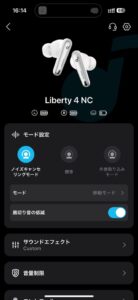
ノイズキャンセリングモード
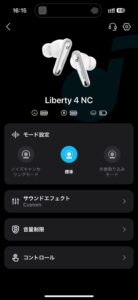
標準モード
ノイズキャンセリングモード
ノイズキャンセリングモードには
- 自動設定モード
- 手動設定モード
- 移動モード
があります。
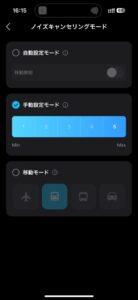
ノイズキャンセリングモード
自動設定モードを選択すると周囲のノイズや耳の形状をリアルタイムで検知してくれます。最適なノイズキャンセリングレベルを自動で調節してくれます。
手動設定モードは自分でノイズキャンセリングの強さを1〜5の間で設定できます。

強いノイズキャンセリングが苦手な人には便利な機能です。
移動モードには4つのアイコンがありそれぞれ
- 飛行機
- 電車
- バス
- 車
に適したノイズキャンセリングを選ぶことができます。

標準モード
標準モードはノイズキャンセリングも外音取り込みもオフの状態です。
通常のイヤホンとして使用する場合はこれを選ぶと良いでしょう。
外音取り込みモード
外音取り込みモードでは
- 全ての外音
- 音声フォーカス
を選ぶことができます。
今までのところ音声フォーカスモードを使う場面はありません。全ての外音で自分は問題ありません。
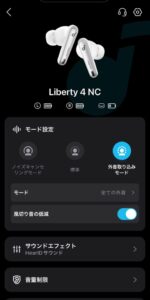
外音取り込みモードでも風切り音の低減が選べます
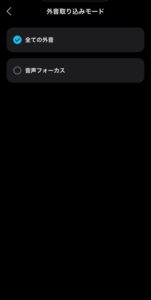
外音取り込みモード
外音取り込みモードでも、風切り音の低減オン・オフも選べます。
風が吹いている中、外音取り込みモードに設定するとマイクが風の音を拾って不快ですが、風切り音の低減をオンにしておくと、一瞬ノイキャンのような状態になり風のノイズを消してくれます。
SoundCoreアプリで出来ること・サウンドエフェクト
サウンドエフェクトでは
- Hear IDサウンド
- プリセット
- カスタムEQ
から好きなサウンドを選ぶことができます。
さらに、3Dオーディオのオン・オフ を選択できます。
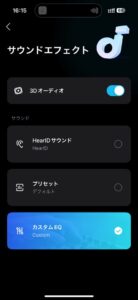
サウンドエフェクト
Hear IDサウンド
Hear IDサウンド は自分の好みのサウンドを見つけることができる機能です。
聴覚診断とお好み診断の結果から好みのサウンドに設定してくれます。
最初に聴覚診断です。
自分の聴覚感度を測定します。高音から低音まで、色々な音量でプープープーと音がするので、聞こえるか聞こえないかチェックします。

次にお好み診断です。
曲が流れますので「サウンドA」「サウンドB」のどちらが好きか選択していきます。「どちらでもない」という選択肢もあります。全部で6回流れます。
測定結果から自動的にイコライザーの設定をしてくれます。
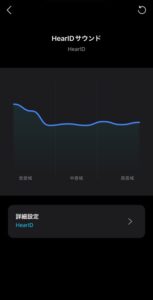
Hear ID テスト後
自分のテスト終了後はこんな波形になりました。
確かに好みのサウンドになっています。
もちろんやり直しや、この状態からさらにサウンドをいじることも出来ます。

プリセット
アプリに最初から入ってる音質を自分で選ぶことができる機能です。
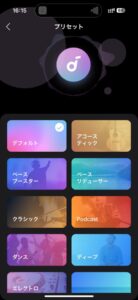
プリセット
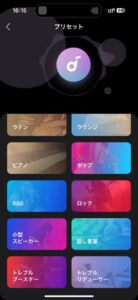
プリセット
項目は、デフォルト、アコースティック、ベースブースター、ベースリデューサー、クラシック、Podcast、ダンス、ディープ、エレクトロニック、フラット、ヒップホップ、ジャズ、ラテン、ラウンジ、ピアノ、ポップ、R&B、ロック、小型スピーカー、話し言葉、トレブルブースター、トレブルリデューサーの22種類です。
曲に合わせて、気分に合わせて簡単に変更できます。
これはいつ使うの??っていうプリセットもありますけど…
カスタムEQ
カスタムEQはちょっとマニアックというか、専門知識がある人には嬉しい機能で、自分でイコライザーをいじって好みの音が作れる機能です。
100Hzから12.8kHzまでの音域を+6dbから−6db の間で変更することが出来ます。
設定できる音域は
- 100 Hz
- 200 Hz
- 400 Hz
- 800 Hz
- 1.6 kHz
- 3.2 kHz
- 6.4 kHz
- 12.8 kHz
です。
そんなの難しくてわからない!という人も安心してください。Hear IDサウンドも優秀ですし、プリセットもたくさんあるので、カスタムEQ はいじらなくても十分に良い音で楽しめますよ。
適当にいじっても面白いって言えば面白いです。
SoundCoreアプリで出来ること・音量制限
音量制限の項目では、現在のイヤホンのボリュームが表示されます。
音量レベルの表示頻度を 常時、10秒ごと、1分ごと から選びましょう。

SoundCoreアプリ・音量制限
最大音量を75dBから100dBまでの間で設定することが出来ます。

目安として
- 75dB:掃除機と同等の音量レベル
- 80dB:騒がしいレストランと同等の音量レベル
- 85dB:混雑してる街中と同等の音量レベル
- 90dB:バイクのエンジン音と同等の音量レベル
- 95dB:車のクラクションと同等の音量レベル
- 100dB:救急車のサイレンと同等の音量レベル

SoundCoreアプリで出来ること・コントロール
イヤホンのタッチコントロールの割り振りも変更できます。
左右それぞれに
- 1回押す
- 2回押す
- 3回押す
- 長押し
のアクションを設定できます。
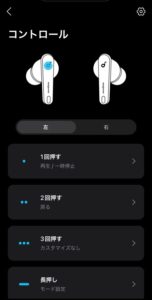
タッチコントロール設定
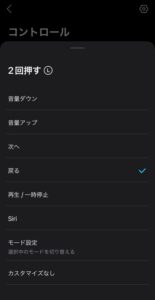
タッチコントロール設定
選べる項目は
- 音量ダウン
- 音量アップ
- 次へ
- 戻る
- 再生/一時停止
- 音声アシスタント
- モード設定
- カスタマイズなし
を割り振ることが出来ます。
1回押すの項目だけ、音声アシスタント、モード設定 が選択できません。誤動作防止のためかな??
右上の歯車マークからタッチコントロールの制限も出来ます。
イヤホン装着時以外のタッチ操作を無効にする項目です。オンで良いと思います。
SoundCoreアプリで出来ること・設定から
右上の歯車マークからその他の設定ができます。
項目は
- 自動再生 / 停止
- ゲームモード
- サウンド補正
- 音声ガイダンス
- サウンドモード
- マルチポイント接続
- 装着テスト
- 自動電源オフ
- イヤホンを探す
- ファームウェアを更新する
- ヘルプ&フィードバック
- クイックスタートガイド
です。
自動再生 / 停止 からは、イヤホンを装着すると再生、取り外すと停止する機能のオン・オフを切り替えられます。もちろん便利なのでオンで良いと思います。
ゲームモードは遅延を抑えることが出来ます。高音質モードの時は使用できません。
サウンド補正は「音漏れによる特定の周波数帯の減少を検知し、自動で補正します」とあります。オンにすると、イヤホンの密着感が上がったような音になります。実際にイヤホンから漏れてしまって聞こえない音域が補正される感じです。今までオンにしていませんでしたがオンにしました。
音声ガイダンスは「タッチ音」と「装着検知音」のオン・オフが選べます。
オンにしておいた方がわかりやすいですね。
サウンドモードは
- オーディオ品質優先【LDAC】
- オーディオ品質と接続安定性のバランスを取ります
から選べます。
LDAC対応のスマホを使っている場合はオーディオ品質優先がおすすめです。LDACの艶っぽい音はやめられません。
ただ、動画やゲームなど遅延が気になる場合や、マルチポイントを使用したい場合はオーディオ品質と接続安定性のバランス を選びましょう。
マルチポイント接続は、同時に2つのデバイスに接続できる機能です。
スマホとタブレット、スマホとパソコン、メインスマホとサブスマホ などを同時に接続できるのでBluetoothをいちいち接続し直さなくても良いので便利です。

装着テストは、イヤーチップが自分に合っているのか計測してくれる機能です。
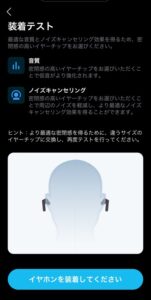
装着テスト
密閉感・非常に良い
と表示されればオッケーです。もし合ってなければ違うイヤーチップに交換してからもう一度チェックしてみましょう。
自動電源オフは、Bluetoothと接続が切れてる状態で自動的に電源がオフになる時間を設定出来ます。10分、20分、30分、60分、電源を切らない から選びましょう。
特別な理由がない限り10分で良いのではないでしょうか?
イヤホンを探すは、文字通り、イヤホンが見当たらない場合にイヤホンから音を出して探せる機能です。再生ボタンをタップするとイヤホンから音が出ます。
GPS機能が搭載されているわけではありません。Bluetoothの接続がある範囲でイヤホンから音が出るだけです。
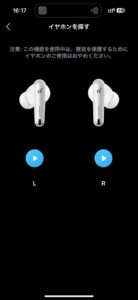
イヤホンを探す
ファームウェアを更新するは、文字通りファームウェアを更新する場合に使用します。最新のファームウェアがある場合には更新しましょう。
イヤホンをケースにセットしてケースは開いた状態で更新します。
少し時間がかかるので、自宅でゆっくりやりましょう。
ヘルプ&フィードバックは、取扱説明やよくある質問などが確認できるページです。説明動画もあるのでとてもわかりやすいです。
問題や提案をフィードバックできるページ、直接電話できるページもあります。
操作などで困った時はこの項目をチェックですね、
クイックスタートガイドは、購入した時に付いていたクイックスタートガイドが見れるページです
Ankerイヤホン・SoundCoreアプリで出来ること【Liberty4NC編】まとめ
いかがでしたか??Soundcoreアプリで出来ること【Liberty4NC編】でした。
Soundcoreアプリからは
ノイズキャンセリングの切り替え・設定
サウンドのカスタマイズ
最大音量の設定
タッチコントロールのカスタマイズ
など、たくさんの項目を変更することが出来ます。
自分の好きなように設定してイヤホンを使いたい人にはAnkerのイヤホンおすすめです。
>> Anker史上最強ノイズキャンセリングイヤホン登場の記事はこちらから
それでは、また。








